- Firefox vam omogućuje sinkronizaciju oznaka kao i drugih stavki kao što su otvorene kartice i lozinke pomoću značajke Sinkronizacija.
- Morate imati potvrđeni Firefox račun kako biste mogli koristiti ovu značajku.
- Dodaci instalirani u Firefoxu mogu biti u sukobu s ovom značajkom i dovesti do neuspjeha sinkronizacije.
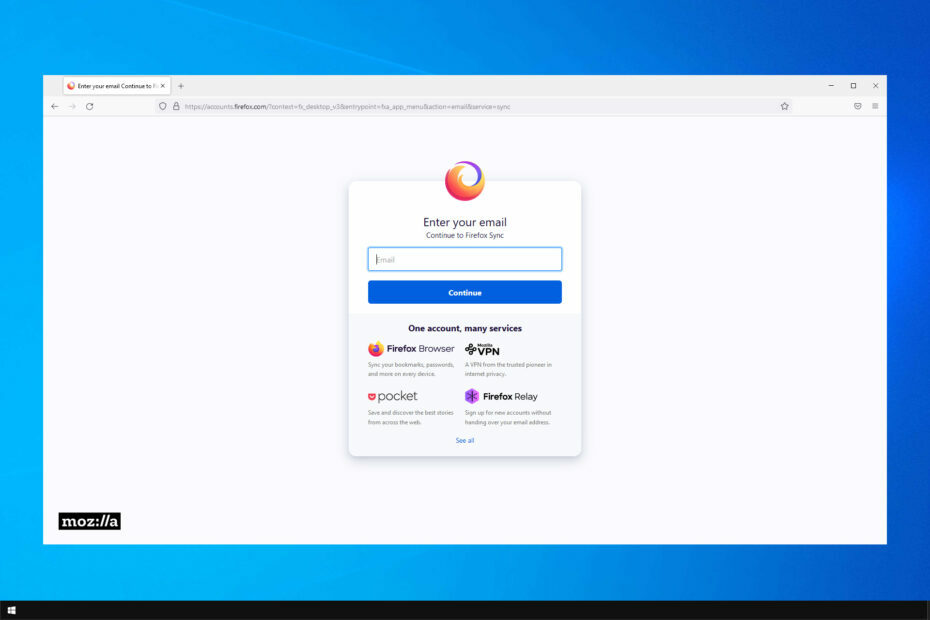
Zaslužujete bolji preglednik! 350 milijuna ljudi svakodnevno koristi Operu, potpuno iskustvo navigacije koje dolazi s raznim ugrađenim paketima, povećanom potrošnjom resursa i odličnim dizajnom.Evo što Opera može učiniti:
- Jednostavna migracija: koristite Opera asistenta za prijenos izlaznih podataka Firefoxa, u samo nekoliko koraka
- Optimizirajte korištenje resursa: vaša RAM memorija se koristi učinkovitije nego Firefox
- Poboljšana privatnost: besplatan i neograničen VPN integriran
- Bez oglasa: ugrađeni blokator oglasa ubrzava učitavanje stranica i štiti od rudarenja podataka
- Preuzmite Opera
Nedavno je većina preglednika počela nuditi ugrađeni način sinkronizacije podataka između različitih instalacija. Ako se vaše Firefox oznake ne sinkroniziraju, ovaj vodič će vam reći kako možete riješiti problem.
Firefox Sync je značajka koja vam omogućuje prijenos podataka povezanih s profilom između različitih instalacija. Međutim, korisnici ne bi trebali koristiti tu značajku za sigurnosno kopiranje svojih oznaka.
Ako tražite nešto pouzdanije, onda specijalizirano softverski alat za sinkronizaciju je ono što trebate.
Trebali biste dodati najmanje dva uređaja za sinkronizaciju tako da čak i ako izgubite pristup svom Firefox računu, ili još gore, samom uređaju, i dalje možete pristupiti svojim podacima.
Zašto se moje Firefox oznake ne sinkroniziraju?
Korištenje značajke Sync u Firefoxu zahtijeva da imate Firefox račun. Međutim, samo stvaranje računa neće automatski započeti proces sinkronizacije. Račun je potrebno potvrditi prije početka sinkronizacije.
Budući da korisnici ne bi trebali koristiti tu značajku kao trajnu uslugu sigurnosnog kopiranja, ona radi kao međuspremnik za prijenos podataka povezanih s računom kao što su oznake i lozinke.
Ako se niste prijavili u preglednik na uređaju na kojem želite sinkronizirati svoje podatke, nećete moći pristupiti svojim podacima.
Brzi savjet:
Opera Sync olakšava sinkronizaciju oznaka preglednika, brzih biranja, povijesti, lozinki i aktivnih kartica na brojnim uređajima.
Kada se prijavite, preglednik sprema sve vaše povijesti pregledavanja na vaš Opera račun. Ista stvar će se dogoditi ako se prijavite na novom računalu, telefonu ili tabletu. Osim toga, možete uvesti sve iz Firefoxa jednim klikom ako odlučite koristiti Opera.

Opera
Opera kombinira oznake i mape oznaka sa svakog uređaja i sinkronizira sve pod jednim računom.
Što mogu učiniti ako se moje oznake ne sinkroniziraju u Firefoxu?
1. Prijavite se na svoj Firefox račun
- Kliknite na izbornik ikona u gornjem lijevom kutu. Sada odaberite Prijaviti se opcija.
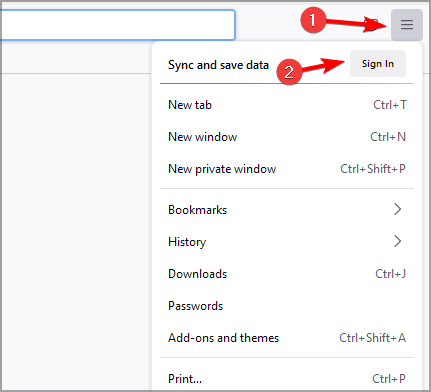
- Upisite svoju email adresu.
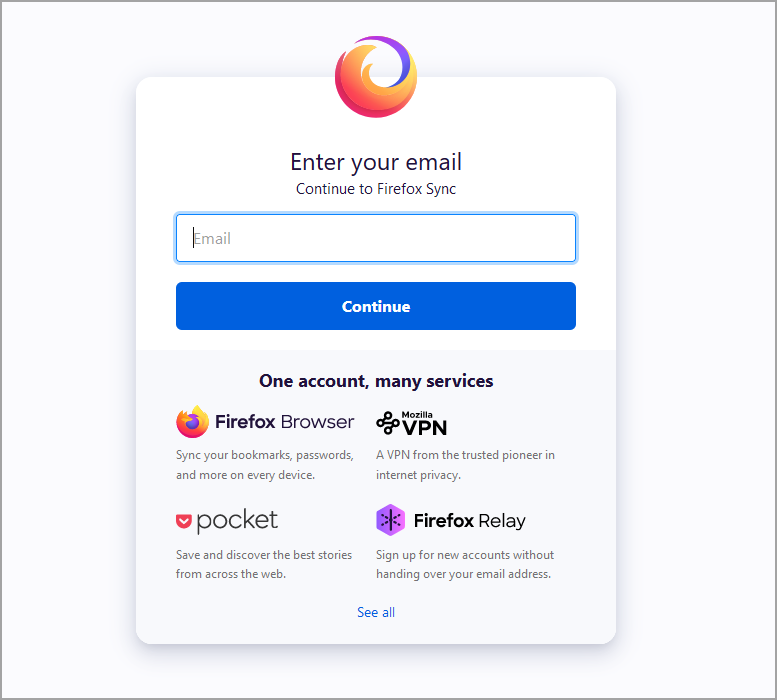
- Sada unesite svoju lozinku.
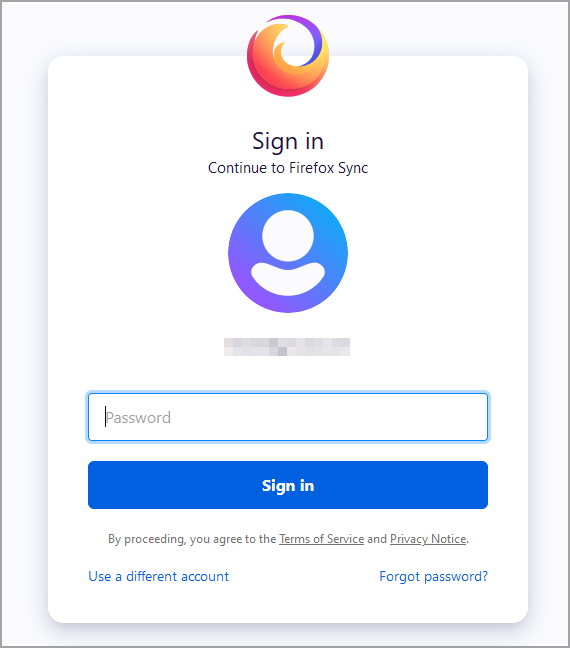
Nakon prijave, problem s oznakama Firefox računa koji se ne sinkroniziraju nestat će.
2. Ponovno instalirajte Firefox
- Pritisnite Windows tipka + x i odaberite Aplikacije i značajke.
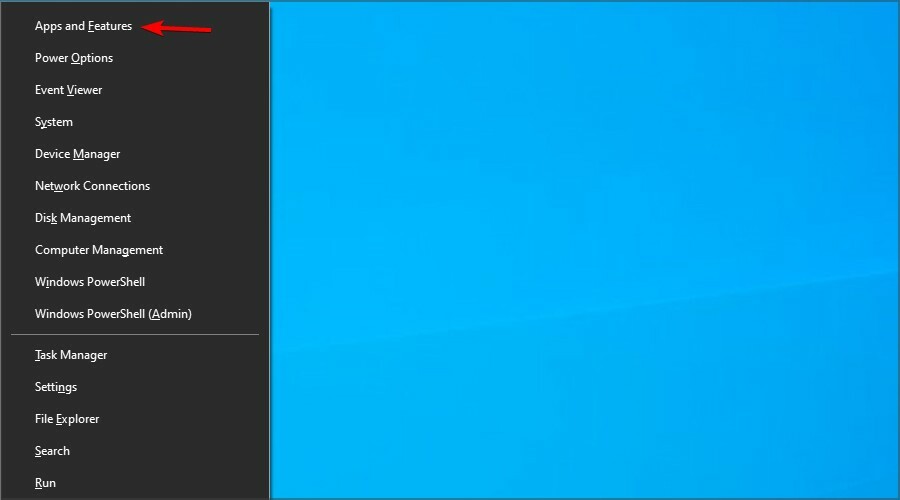
- Sada locirajte Firefox i kliknite na Deinstaliraj.
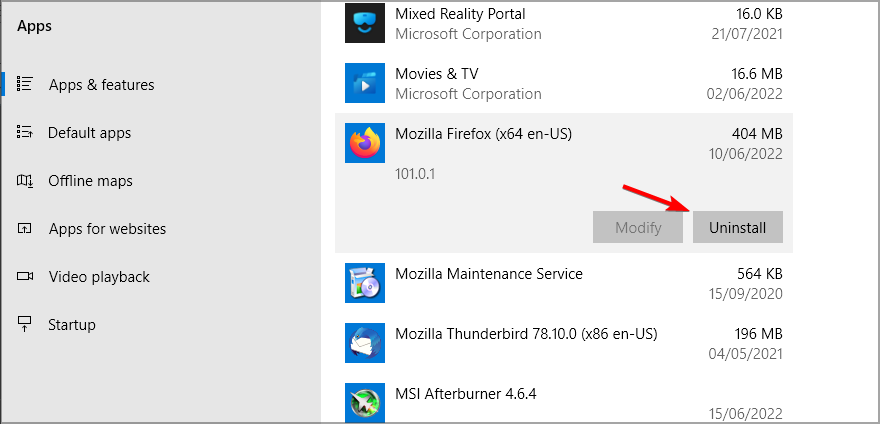
- Slijedite upute na zaslonu da biste ga uklonili.
- Nakon što ga uklonite, ponovno ga instalirajte.
- Učinite to na oba uređaja.
Savjet stručnjaka: Neki problemi s računalom teško se rješavaju, posebno kada su u pitanju oštećena spremišta ili nedostajuće Windows datoteke. Ako imate problema s ispravljanjem pogreške, vaš sustav je možda djelomično pokvaren. Preporučujemo da instalirate Restoro, alat koji će skenirati vaš stroj i utvrditi u čemu je greška.
Kliknite ovdje za preuzimanje i početak popravljanja.
Ovo je drastična mjera, ali vam može pomoći ako Firefox ne sinkronizira lozinke, stoga je svakako isprobajte.
- 7 načina da Firefox ponovno proradi kada ne reagira
- Firefox ne učitava stranice nakon ažuriranja? Evo popravka
- Mozilla Firefox je presporo na Windows 10 i 11? Popravi to sada
3. Provjerite ima li proturječnih dodataka
- U Firefoxu pritisnite Ctrl + Shift + A da otvorite stranicu s dodacima.
- Sada kliknite ikonu prekidača pored proširenja da biste ga onemogućili.
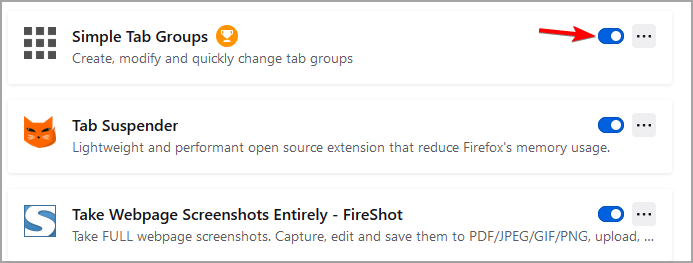
- Ponovite ovo za sve ekstenzije.
- Nakon što ih onemogućite, provjerite je li problem još uvijek prisutan.
Ako se oznake Firefox iCloud ne sinkroniziraju, možete koristiti specijalizirana proširenja kao što su iCloud oznake da se zaobiđe ovo pitanje.
Zašto se oznake Firefoxa ne sinkroniziraju na Androidu?
Na mobilnim uređajima imate mogućnost prijave na svoj Firefox račun skeniranjem QR koda.
Ovaj kod će se prikazati kada posjetite ovo službena Firefox stranica u pregledniku koji je već prijavljen na vaš Firefox račun.
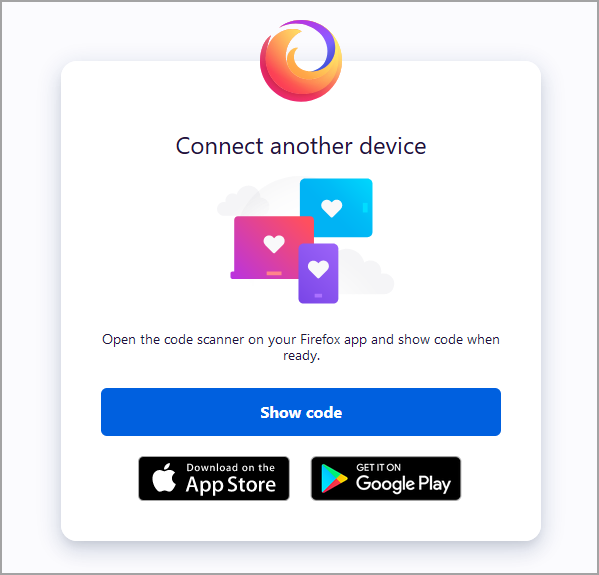
Alternativno, možete prisiliti Firefox na sinkronizaciju na sljedeći način:
- Kliknite na izbornik gumb u gornjem desnom kutu i odaberite Postavke.
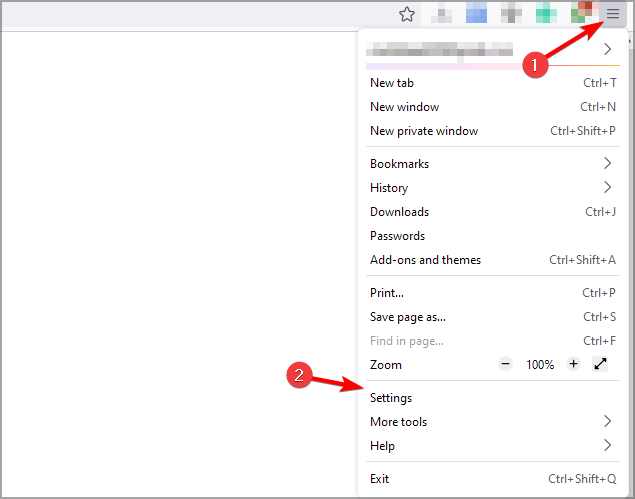
- Kliknite na Sinkronizacija u lijevom oknu. U desnom oknu kliknite na Sinkroniziraj sada.
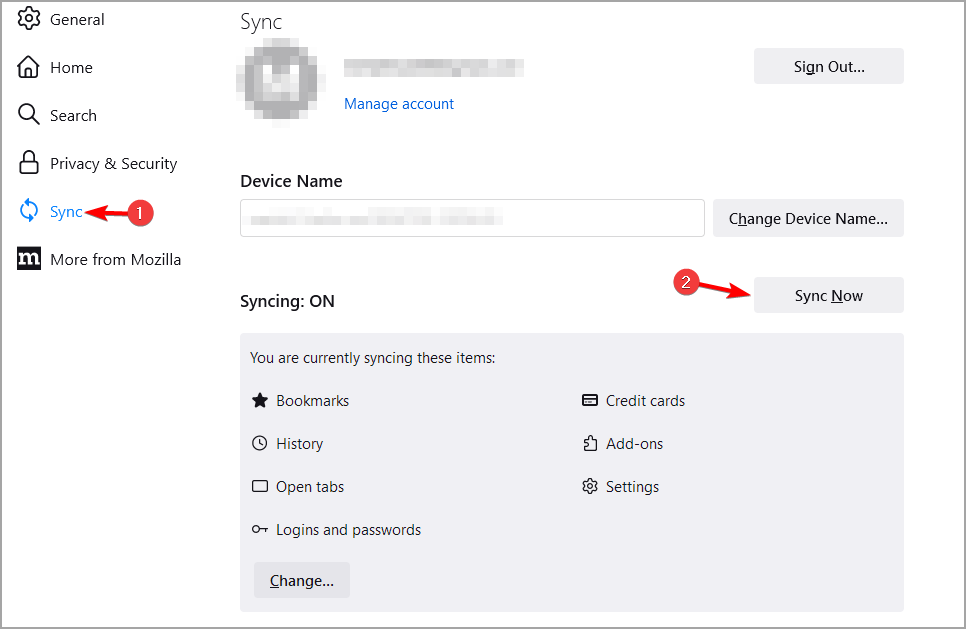
- Pričekajte da se proces sinkronizacije završi.
Zašto se oznake Firefoxa ne sinkroniziraju s iPhoneom?
Slično Androidu, Firefox za iOS također vam omogućuje da se prijavite pomoću QR koda ili ručnim unosom vjerodajnica računa. Kada prvi put otvorite Firefox nakon instalacije, od vas će se tražiti račun.
Ako imate problema sa sinkronizacijom, pomoći će vam ponovna instalacija Firefoxa na vašem iOS uređaju i računalu.
Mogu li sinkronizirati oznake Firefoxa između računala?
Da, možete koristiti značajku Sync za sinkronizaciju oznaka između dva PC-a/Mac-a. Samo moraju biti prijavljeni na isti Firefox račun.
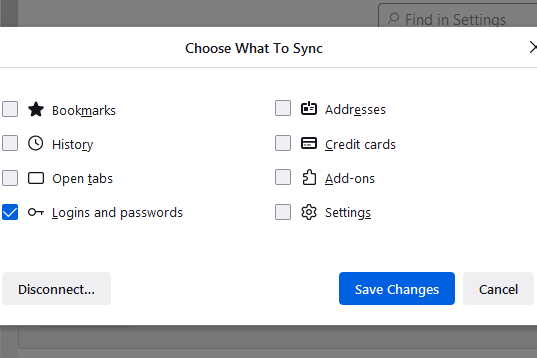
Dakle, ako se vaša alatna traka s oznakama Firefoxa ne sinkronizira, počnite tako da provjerite jeste li prijavljeni na potvrđeni Firefox račun. Onemogućite sve konfliktne dodatke.
Ako Firefox ne sinkronizira lozinke, provjerite jeste li to odabrali na popisu podataka koje želite sinkronizirati.
U slučaju da problem i dalje postoji, posjetite našu Firefox Sync ne radi vodič za korisnija rješenja. Koje ste rješenje upotrijebili za rješavanje ovog problema? Javite nam u komentarima ispod.
 Još uvijek imate problema?Popravite ih ovim alatom:
Još uvijek imate problema?Popravite ih ovim alatom:
- Preuzmite ovaj alat za popravak računala ocijenjeno Sjajno na TrustPilot.com (preuzimanje počinje na ovoj stranici).
- Klik Započni skeniranje kako biste pronašli probleme sa sustavom Windows koji bi mogli uzrokovati probleme s računalom.
- Klik Popravi sve za rješavanje problema s patentiranim tehnologijama (Ekskluzivni popust za naše čitatelje).
Restoro je preuzeo 0 čitatelji ovog mjeseca.


